Users Guide
Table Of Contents
- Dell Command | Configure Version 3.1 – Benutzerhandbuch
- Einführung
- Dell Command | Configure Grafische Benutzeroberfläche
- Zugriff auf Dell Command | Configure innerhalb von Microsoft Windows System
- Zugriff auf Dell Command | Configure innerhalb von Linux
- Dateien und Ordner von Dell Command | Configure
- Zugriff auf die Dell Command | Configure GUI
- Erstellen eines BIOS-Pakets unter Verwendung der GUI
- Konfigurationsoptionen
- Konfigurieren des Setup, des Systems und der Festplattenlaufwerk-Kennwörter
- Löschen von Setup-, System- und Festplattenlaufwerk-Kennwörtern
- Bildschirm „Kennwortschutz“
- Konfigurieren der Option autoon
- Konfigurieren der Startreihenfolgeoption
- Konfigurieren der Option primarybatterycfg
- Konfigurieren der Option advbatterychargecfg
- Konfigurieren der Option peakshiftcfg
- Konfigurieren der Option keyboardbacklightcolor
- Advanced System Management
- BIOS-Optionsvalidierung
- Exportieren der BIOS-Konfiguration
- Zielsystemkonfiguration
- Protokolldetails im Paketverlauf
- Fehlerbehebung
- Wird ausgeführt Dell Command | Configure Zeigt Fehlermeldungen an
- Wird ausgeführt Dell Command | Configure Auf 32-Bit- und 64-Bit-unterstütztem System
- Wird ausgeführt Dell Command | Configure auf Windows Vista, Windows 7, Windows 8, Windows 8.1 oder Windows 10, wenn die Benutzerkontosteuerung aktiviert ist
- Wird ausgeführt Dell Command | Configure Unter Linux:
- TPM-Aktivierung
- SCE wird nicht in einer Windows Preinstallation Environment ausgeführt (Windows PE)
- Kontaktaufnahme mit Dell
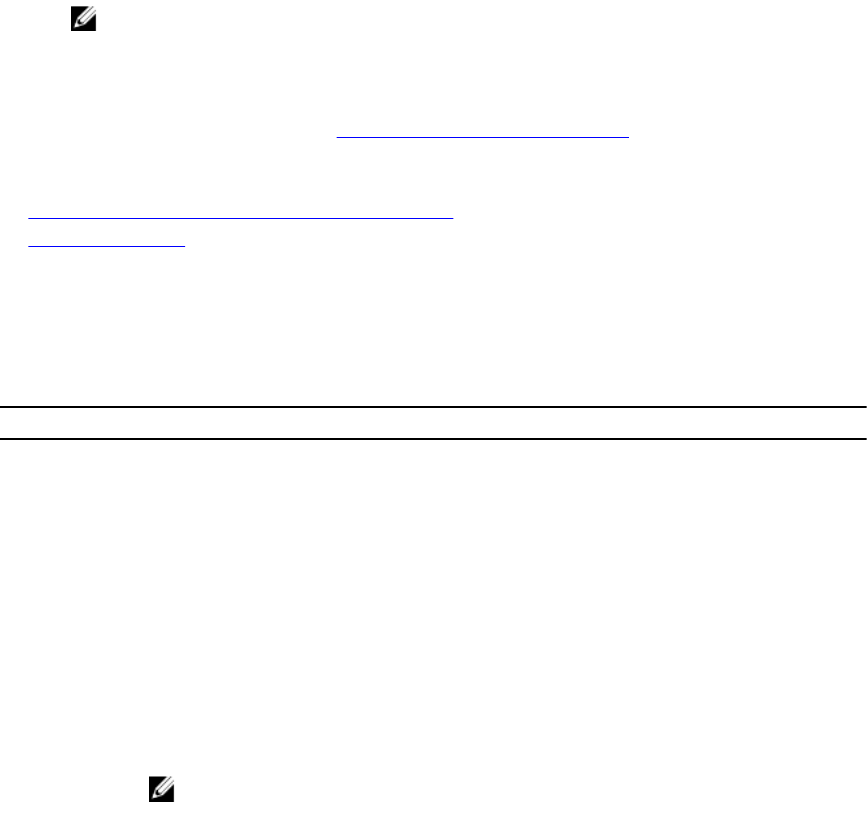
• Um ein lokales Systempaket zu erstellen und ein gespeichertes Paket zu öffnen, können Sie
Geräte hinzufügen und die vorhandene Startreihenfolge bearbeiten, falls vorhanden.
ANMERKUNG: Verwenden Sie die Pfeilschaltflächen unten am Bildschirm Startreihenfolge,
um die Startreihenfolge der Geräte zu ändern.
4. Klicken Sie auf OK zum Speichern der Konfiguration, oder klicken Sie auf SCHLIESSEN, um die
Änderungen zu verwerfen und den Bildschirm Startreihenfolge zu schließen.
5. Um die Änderungen anzuwenden, exportieren Sie die Konfiguration im .ini- oder .exe-Format.
Informationen dazu finden Sie unter Exportieren der BIOS-Konfiguration.
Verwandte Links:
• Hinzufügen eines neuen Geräts zur Startreihenfolge
• Startreihenfolgetyp
Bildschirm „Startreihenfolge“
Die folgende Tabelle zeigt die verfügbaren Optionen auf dem Bildschirm Dell Command | Configure -
Startreihenfolge an.
Tabelle 3. Optionen im Bildschirm „Startreihenfolge“
Optionen Beschreibung
Gerätetyp Zeigt den Typ des Geräts an.
Geräteinstanz Zeigt eine eindeutige Nummer zur Identifizierung des Geräts auf dem System an.
Kurzform Zeigt die Kurzform des Gerätenamens an. Wenn das System über viele Geräte des
gleichen Gerätetyps verfügt, dann wird die Kurzform des Geräts mit einer .<Anzahl>-
Vermerkung angezeigt. Wenn das System zum Beispiel über eine interne HDD eSATA-
HDD-Festplatten und Dock eSATA-HDD verfügt, dann werden die Kurzformen als hdd.
1, hdd.2 bzw. hdd.3 gekennzeichnet.
Beschreibung Zeigt eine kurze Beschreibung für das Gerät an.
Status Zeigt an, ob das Gerät ein- oder ausgeschaltet ist.
Löschen
Entfernt das Gerät aus der Startreihenfolge. Klicken Sie auf X, um ein Gerät zu
entfernen.
ANMERKUNG: Sie können diese Option anzeigen, wenn der Bildschirm
„Startreihenfolge“ im Modus Bearbeiten ist.
Hinzufügen eines neuen Geräts zur Startreihenfolge
So fügen Sie ein neues Gerät zur Startreihenfolge hinzu:
1. Klicken Sie auf Gerät hinzufügen auf dem Bildschirm Startreihenfolge.
2. Wählen Sie eine Gerätekategorie aus der Dropdown-Liste Gerätetyp aus.
Die Felder Kurzform, Beschreibung und Status werden automatisch ausgefüllt. Standardmäßig ist
der Status des Geräts Ein.
3. Wählen Sie eine Instanz für das Gerät aus der Dropdown-Liste Geräteinstanz aus.
4. Klicken Sie auf OK.
14










